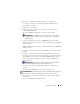Reference Guide
Table Of Contents
- Tartalomjegyzék
- Információforrások
- Microsoft Windows Asztal
- Képernyõk és kijelzõk
- Navigációs eszközök (egér, billentyűzet, érintőpad)
- Nyomtatók - Beállítások és illesztõprogramok
- Meghajtók és média
- A számítógép kikapcsolása
- Windows Vista®
- Windows® XP
- Kikapcsolási állapotok
- A hordozható számítógép dokkolása és leválasztása a dokkoló állomásra
- Számítógép kikapcsolása, ha nem kapcsol ki normálisan
- Számítógép leállítása, ha nem válaszol, és kék képernyõ jelenik meg
- Számítógép indítása csökkentett üzemmódban
- Számítógép újraindítása áramkimaradás után
- Állományok és mappák
- Alkalmazások (Programok) kezelése
- Karbantartási feladatok (Javítja a teljesítményt és biztosítja a biztonságot)
- Feszültség (Feszültség beállítások, feszültségvédelmi eszközök és telepek)
- Feszültség opciók beállítása
- Feszültségvédelmi eszközök
- Hordozható számítógépek akkumulátorai
- A hordozható számítógép elsõ használata
- Az akkumulátor élettartamának megõrzése
- Akkumulátor cseréje
- Az akkumulátor töltöttségének ellenõrzése
- Akkumulátor feszültség megõrzése
- Az akkumulátor töltése
- Akkumulátor tárolása
- Az USA Szállítási Minisztériumának (US Department of Transportation - DOT) akkumulátorokra vonatkozó megszorításai
- Dell™ ControlPoint áramellátás kezelõ
- Hálózatok (LAN, vezeték nélküli, mobil szélessáv)
- Áttekintés
- Helyi hálózat (LAN)
- Helyi vezeték nélküli hálózat (WLAN)
- Ad Hoc hálózatok
- Mobil széles sáv (vagy vezeték nélküli nagyterületű hálózatok) hálózatok
- WiMAX
- WPAN
- A hálózat kezelése
- Hálózatok keresése a Dell Wi-Fi Catcher™ hálózatkeresõvel
- Hálózatba kapcsolt számítógépek kezelése az Intel® Active Management technológiával
- Kapcsolódás az Internethez
- Áttekintés
- Internetkapcsolat beállítása
- Hibaelhárítás internet kapcsolatokhoz
- Web-böngészõk beállításai
- Biztonság és magántitok az interneten
- Felugró ablakok ellenõrzése
- Nem kívánt eszköztárak ellenõrzése
- Tartalom/Szülõi ellenõrzés
- Kedvelt weboldalak hozzáadása a kedvencekhez
- Információ keresése az interneten
- Az Internetes kommunikációs protokoll (TCP/IP) beállításainak változtatása
- Weboldal nyomtatása
- Tárhely felszabadítása és a számítógép védelme
- Titkosítás megõrzése Cookie-k letiltásával és törlésével
- Multimédia (CD-k/DVD-k, 5.1-es audiók, MP3-asok, TV-k, digitális kamerák és kivetítõk)
- Áttekintés
- CD-k, DVD-k és Blu-ray Disc™ média
- 5.1-es audio
- Hordozható médiaeszközök (MP3 lejátszók)
- Média lejátszása a Dell Utazó Távirányító segítségével
- Hangerõ állítása a számítógépen
- Az S/PDIF Digitális Audio engedélyezése a Média szoftveren keresztül
- S/PDIF engedélyezése a Windows Audio illesztõprogramjában
- A Cyberlink (CL) fejhallgató beállítása
- Digitális fényképezõgép használata a számítógéppel
- A Windows Médialejátszó használata
- A számítógép csatlakoztatása TV- hez és képernyõi beállítások
- TV-készülék használata a számítógéppel egy TV tuner-kártya segítségével
- A számítógép csatlakoztatása televízióhoz vagy Audio eszközhöz
- A számítógép csatlakoztatása televízióhoz vagy Audio eszközhöz
- A csatlakozás alaplépései
- A helyes bemeneti jel kiválasztása a TV menüjébõl
- Javasolt csatlakoztatások értékelése
- A TV és a számítógép kijelzõjének engedélyezése
- Képernyõ beállítások konfigurálása
- Képernyõbállítások a videokártya gyártója által nyújtott vezérlõpult segítségével
- A varázslók használata
- Képernyõ beállítások hibaelhárítása
- Biztonság és titkosítás
- A számítógép védelme - Rendszergazdai jogok, felhasználói csoportok és jelszavak
- Intelligens kártyák
- Ujjlenyomat-olvasók
- Arcfelismerõ szoftver
- Tűzfal használata a számítógép védelmére
- Állományok és mappák kódolása
- Vírusirtó szoftver használata
- Biztonság nyilvános vezeték nélküli hálózat használatakor
- Számítógép vírussal való megfertõzõdés veszélyének csökkentése
- Cookie-val való bánásmód
- Kémprogramok és malware elkerülése
- Microsoft® Windows® XP Pro Távoli Asztal
- Az operációs rendszer visszaállítása
- Hibaelhárítás
- Hibakeresõ eszközök
- Feszültség-jelzõfények az asztali számítógépeknek
- Diagnosztikai jelzõfények az asztali számítógépeknek
- Diagnosztikai jelzõfények hordozható számítógépek számára
- Rendszerüzenetek asztali számítógépeknél
- Rendszerüzenetek hordozható számítógépeknél
- Windows Hardver Hibaelhárítás
- A Dell Diagnostics futtatása
- Dell támogatási központ
- Problémamegoldás
- Akkumulátor problémák
- Meghajtó problémák
- Optikai meghajtó problémák
- E-mail, modem és internet problémák
- Hibaüzenetek
- IEEE 1394 eszköz problémák
- Külsõ billentyûzeteknél felmerülõ problémák
- Lefagyások és szoftver problémák
- Memóriaproblémák
- Egérproblémák
- Hálózati problémák
- Tápellátással kapcsolatos problémák
- Nyomtató problémák
- Képolvasó problémák
- Hang- és hangszóróproblémák
- Érintõpad- vagy egérproblémák hordozható számítógépeknél
- Videó és monitor problémák
- Üzemjelzõ fények
- Dell Technical Update szolgálat
- Hibakeresõ eszközök
- Rendszerbeállítás
- Portok
- Segítségkérés
- Szószedet
Meghajtók és média
89
1
Engedélyezze a RAID-et a számítógépben lévő összes megfelelő
merevlemez esetén (lásd: „A számítógép beállítása RAID-támogatás
üzemmódba”, 87. oldal).
2
Indítsa újra a számítógépet.
3
Amikor szükséges, nyomja meg a <Ctrl><N> billentyűket, hogy
belépjen a RAID BIOS-ba.
Megjelenik a
Define a New Array
(Új tömb megadása) ablak.
MEGJEGYZÉS:
Ha megjelenik az operációs rendszer logója, várjon, amíg
megjelenik a Microsoft Windows asztal, ezután kapcsolja ki a számítógépet, és
próbálkozzon újra.
4
A <Tab> billentyű megnyomásával a
RAID Mode
mezőbe kerülhet.
RAID 0 konfiguráció létrehozásához a nyílgombokkal jelölje ki a
Striping
(Sávozás) elemet.
RAID 1 konfiguráció létrehozásához a nyílgombokkal jelölje ki a
Mirroring
(Tükrözés) elemet.
5
A <Tab> billentyű megnyomásával a
Free Disks
(Üres lemezek) mezőbe
kerülhet.
6
A felfelé és a lefelé mutató nyilakkal jelölje ki a RAID tömb tagjává váló
merevlemezt, majd a jobbra mutató nyílgombbal vigye a kijelölt meghajtót
a
Free Disks
(Üres lemezek) mezőből az
Array Disks
(Tömb lemezek)
mezőbe. Ismételje meg minden lemez esetében, amit a RAID tömb
tagjává kíván tenni.
MEGJEGYZÉS:
A támogatott merevlemezek száma minden RAID tömbnél
változik, annak függvényében hogy milyen számítógépe van.
7
Nyomja meg az <F9> billentyűt, miután kijelölte a meghajtókat a
tömbhöz.
Megjelenik a
Clear disk data
(Lemezadat törlése) parancssor.
FIGYELMEZTETÉS:
A következő lépésben a kijelölt meghajtókról minden adat elvész.
Készítsen biztonsági másolatot a megtartani kívánt adatokról, mielőtt folytatná.
8
Nyomja meg az <Y> billentyűt, hogy minden adat törlődjön a kijelölt
meghajtókról.
Megjelenik az
Array List
(Tömblista) ablak.